

Los cĂłdecs son necesarios para reproducir archivos multimedia y abrir ciertos tipos de archivos. Los sistemas operativos de escritorio ya tienen por defecto algunos cĂłdecs instalados. Estos cĂłdecs están pensados ​​para tipos de archivos comunes como MP4 y MP3. Para formatos de archivo propietarios menos comunes, debe instalar un cĂłdec. Los desarrolladores de sistema operativo a veces publicarán cĂłdecs adicionales que los usuarios pueden descargar e instalar cuando sea necesario. Estos son normalmente gratis. Los desarrolladores de aplicaciones independientes tambiĂ©n desarrollan cĂłdecs y algunos, no todos, son especĂficos de la aplicaciĂłn. AquĂ se explica cĂłmo instalar y desinstalar cĂłdecs en Windows 10.
Este método funcionará en todas las versiones de Windows desde Windows 7 en adelante.
Hay dos maneras de encontrar e instalar cĂłdecs en Windows. Lo primero es buscar paquetes de cĂłdecs autĂłnomos. Estos pueden, o no, ser gratis. El ejemplo es el popular paquete de cĂłdec K-Lite que es gratuito y admite formatos de video AVI, MKV, MP4, FLV, MPEG, MOV, TS, M2TS, WMV, RM, RMVB, OGM, WebM y una lista igualmente larga de cĂłdecs de audio. Puede descargar el cĂłdec y ejecutarlo como cualquier instalador de aplicaciĂłn para instalarlo. Todas las aplicaciones que admiten este cĂłdigo se enumeran en el sitio web oficial.

Las aplicaciones de SO en stock, como Windows Media Player, también pueden buscar e instalar códecs. Microsoft también le permite descargar códecs desde su sitio web oficial o desde la Tienda Windows. Un códec disponible en el sitio web de Microsoft se instala como cualquier otra aplicación. Para instalar un códec desde Windows Store, haga clic en el botón Instalar y se encargará del resto.
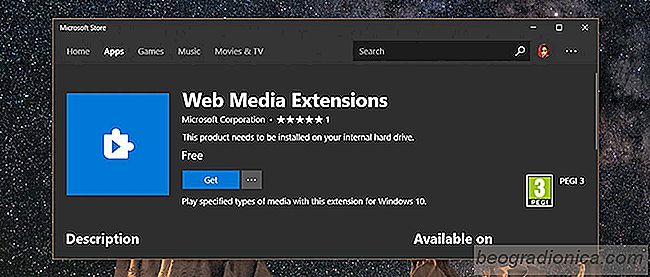

CĂłmo crear notas desde el Centro de actividades en Windows 10
El Centro de actividades tiene botones para configuraciones rápidas, una de las cuales es para 'Notas '. Si hace clic en este botón, se abre OneNote y puede anotar una nota rápida. Aunque OneNote es un producto de Microsoft, no se integra bien en Windows 10. Action Note por otro lado se integra excepcionalmente bien.

MS Paint no está muerto. Ven. The Fall Creators Update
Microsoft lanzĂł una lista de funciones que se eliminaron o desaprobaron en la actualizaciĂłn de Fall Creators. . La lista es bastante larga y la mayorĂa de los elementos que contiene no afectan al usuario promedio, excepto a uno. La lista incluye MS Paint. MS Paint aparece en la lista como una de las aplicaciones que serán 'obsoletas'.